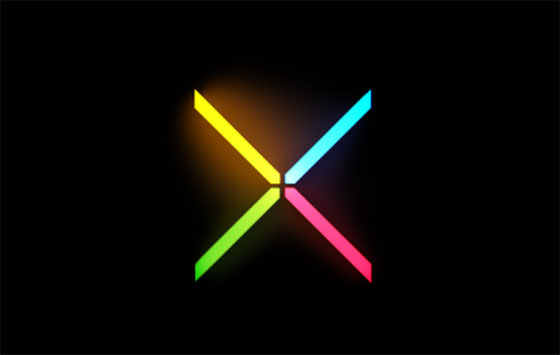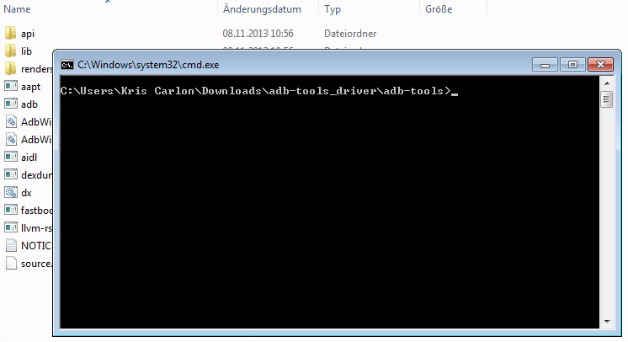如果您有该范围内的设备 关系 你可能打算解锁你的 引导程序. 通过这种方式,您将能够执行高级操作和 个性化 在有问题的终端中(例如,可以是从 Nexus 5 到 Nexus 10 平板电脑)。 为了实现这一点,现有的最佳选择之一是使用 fastboot,它是 adb 工具的一部分。
我们讲解adb工具的命令和基本概念 昨天,正如我们宣布的那样,我们将发布使用选项以利用它。 一个例子是继续解锁 Google Nexus 引导加载程序,例如,允许, 安装 ROM 以简单的方式在设备中,此外,这是一个完全可逆的过程。
开始解锁您的 Nexus
除了 Nexus 本身,首先需要的是 USB 连接线(最好是原装的); 这 亚行开发工具包 这是下载在 此链接 你必须安装; 并激活手机或平板电脑上的调试选项,这是在手机或平板电脑上完成的。 此外,我们建议制作数据的备份副本 - 因为它会被删除 - 并在计算机上安装谷歌驱动程序,下载 信息.
现在必须做到以下几点 pasos 按照我们指示的顺序,不要跳过任何内容,以便能够使用 adb 工具解锁 Nexus 引导加载程序:
-
首先在 Windows 中打开一个命令行窗口。 写 ADB设备 如果出现序列号,则 Nexus 设备已被识别。
-
现在,无需关闭手机或平板电脑,即可书写 adb reboot-bootloader,这将导致运行特定的例程。
-
进入引导加载程序后,在命令窗口中写入以下内容: FASTBOOT OEM解锁. 出现必须接受的确认,即出于隐私原因,数据将被删除。
-
您已经解锁了 Nexus 的引导加载程序。
完成此操作后,可以执行不同的操作,我们将在其他文章中讨论这些操作,但现在我们认为必须知道的是返回到 Nexus 的原始状态。 为此,只需按照上面指示的步骤操作,在第三步中,您必须编写以下内容:
-
fastboot oem锁
-
现在终端已保护引导加载程序,无法执行任何操作 个性化 进阶的
他人 技巧 对于使用 Google 操作系统的设备,您可以在以下位置找到 这个部分 de Android Ayuda.